使用「廊道變化全覽式」遠景來建立和編輯廊道變化。
當您選取「編輯廊道變化」指令時,會顯示「廊道變化全覽式」遠景,並在指令行中顯示提示,以選取要變化的次組合。
請使用指令行提示,來選取要變化的次組合和要變化的參數,然後選取樁號、值和變化類型。
您也可以在「廊道變化全覽式」遠景中指定和編輯其值。在遠景中選取一列時,相應的變化區域會在圖面中以藍色符號標記。
按鈕和下拉式清單
- 廊道選取
- 指定要加入或編輯變化的廊道。您也可以使用基準線選取按鈕
 ,選取圖面中屬於其他廊道的基準線,以選取其他廊道。
,選取圖面中屬於其他廊道的基準線,以選取其他廊道。 - 基準線選項
- 指定廊道中要加入或編輯變化的基準線。使用下拉式清單選取目前所選廊道中的基準線。使用選取按鈕
 選取目前所選廊道或其他廊道中的基準線。
選取目前所選廊道或其他廊道中的基準線。
 建立新變化集
建立新變化集- 在「全覽式」遠景中建立新變化集。按一下圖示,然後使用指令行提示定義變化集。
 在下方插入變化
在下方插入變化- 「全覽式」遠景中,目前的列下方插入新變化。
 在上方插入變化
在上方插入變化- 「全覽式」遠景中,目前的列上方插入新變化。
 刪除線
刪除線- 刪除「全覽式」遠景中目前所選的列。
註: 如果選取變化集中的最後一個變化並按一下「刪除行」,將清除變化資訊,但不會刪除選取的列。
 匯入變化
匯入變化- 從 CSV 檔匯入變化。
 匯出變化
匯出變化- 將 CSV 檔匯出變化。
-
 廊道重新建置
廊道重新建置 - 重新建置廊道。如果廊道已過期,則會啟用此按鈕。
-
 上移/下移
上移/下移 - 依優先順序上移或下移選取的變化或變化群組。當您將多個變化或變化集套用至相同的樁號範圍,並且希望其中一個具有較高的優先度時,這些選項非常有用。
註: 變化會按照其在廊道變化全覽式遠景中的顯示順序,從上到下進行套用。清單中位置最低的變化具有最高優先度,因為它在上面的變化之後套用。
- 您可以在變化集中上移或下移其中的列。可以選取相鄰列,並一起上移或下移。
- 您可以在變化集清單中上移或下移變化集。
資料表
使用資料表輸入和編輯變化的資料。
您可以在變化或變化集上按一下右鍵,以存取關聯式功能表上的指令。
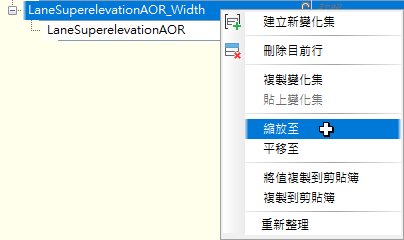
如果廊道變化全覽式遠景中的所需值保留為空白,則儲存格會著為粉紅色以提醒您:


註: 如果所需值保留為空白,則變化集中的該列不會套用至廊道。
若要為變化集加入注釋,請按一下變化集列中的「注釋」區域,然後輸入注釋。
若要鎖住變化集,請將游標懸停在變化集列中的「參數」欄上,以顯示鎖住圖示,然後按一下以鎖住變化集。
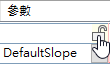
鎖住變化集時,將鎖住變化集中指定的樁號範圍長度,但如果編輯了樁號值,則其位置將變更。
- 如果編輯變化的起點樁號,則將調整終點樁號以保持變化的長度。
- 如果編輯變化的終點樁號,則將調整起點樁號以保持變化的長度。
- 變化集中所有其他變化的樁號也會相應地調整 (它們將沿基準線移動),但其長度將被鎖住。
- 匯出和匯入變化集時,會匯出和匯入鎖住性質。
- 次組合
- 指定要變化的次組合。按一下
 以選取其他次組合。
以選取其他次組合。
依 .NET 類別名稱選取的次組合,在廊道變化全覽式遠景中以藍色三角形標記。

- 參數
- 指定要變化的次組合中所選的參數。按一下該下拉箭頭,以選取要變化的其他參數。
- 起點樁號
- 指定要變化的起點樁號。按一下
 以在圖面中選取樁號。
以在圖面中選取樁號。 - 起始值
- 指定要變化的參數起始值。
- 終點樁號
- 指定要變化的終點樁號。按一下
 以在圖面中選取樁號。
以在圖面中選取樁號。 - 結束值
- 指定要變化的參數結束值。